젠킨스 블루오션
- 젠킨스의 주요 애플리케이션에 대한 UI 보조 기능
- 향상된 시각화
- 파이프라인 에디터
- 개인화
- 깃과 깃허브를 위한 쉽고 빠른 파이프라인 설정 마법사
설치
- Jenkins 관리 > 플러그인 관리 > 설치가능(Available) > Blue Ocean검색 후 설치
- 설치가 끝나면 대시보드에 블루오션이 생긴것을 볼 수 있다.
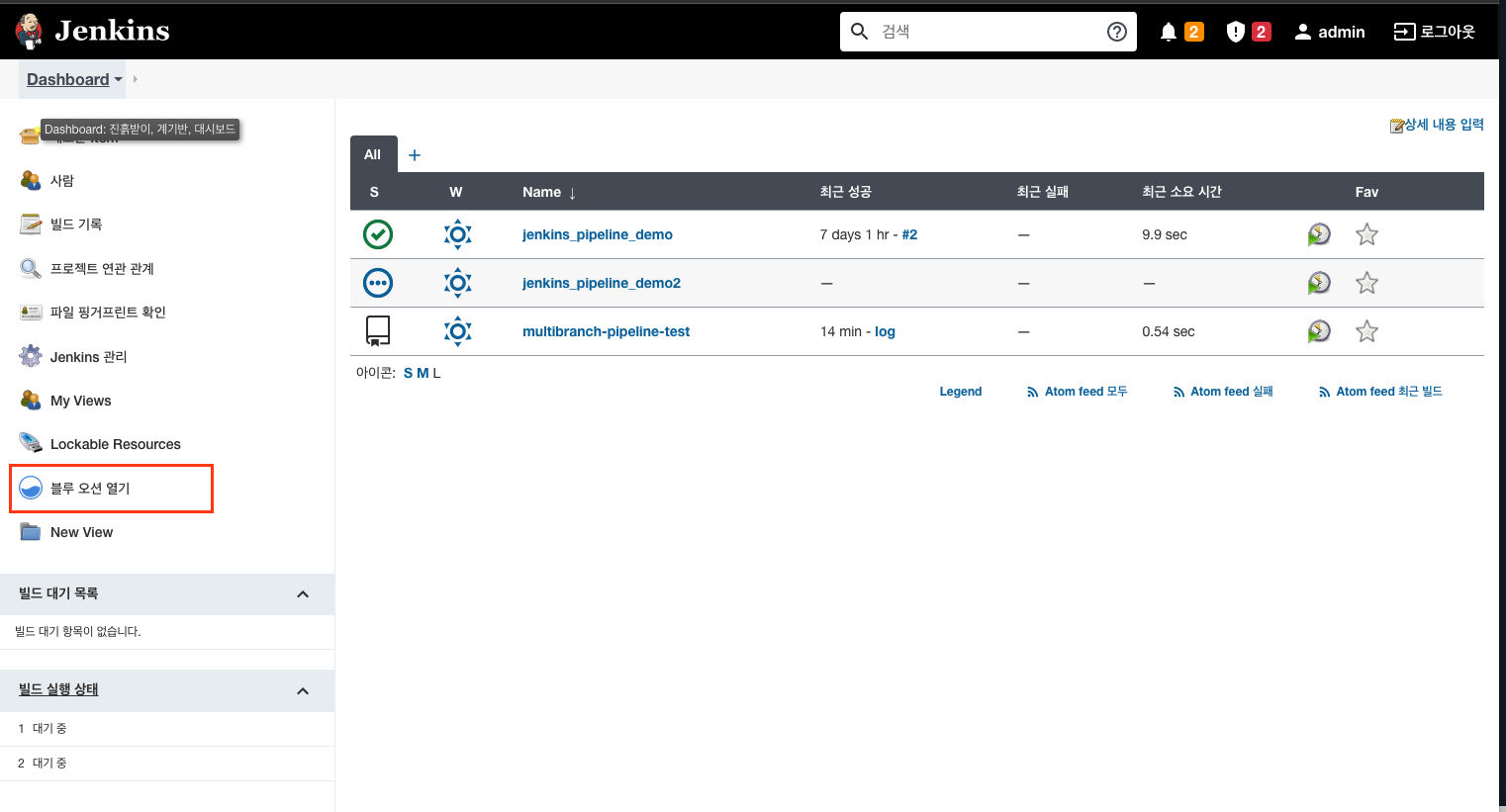
블루오션 살펴보기
- 블루오션 대시보드
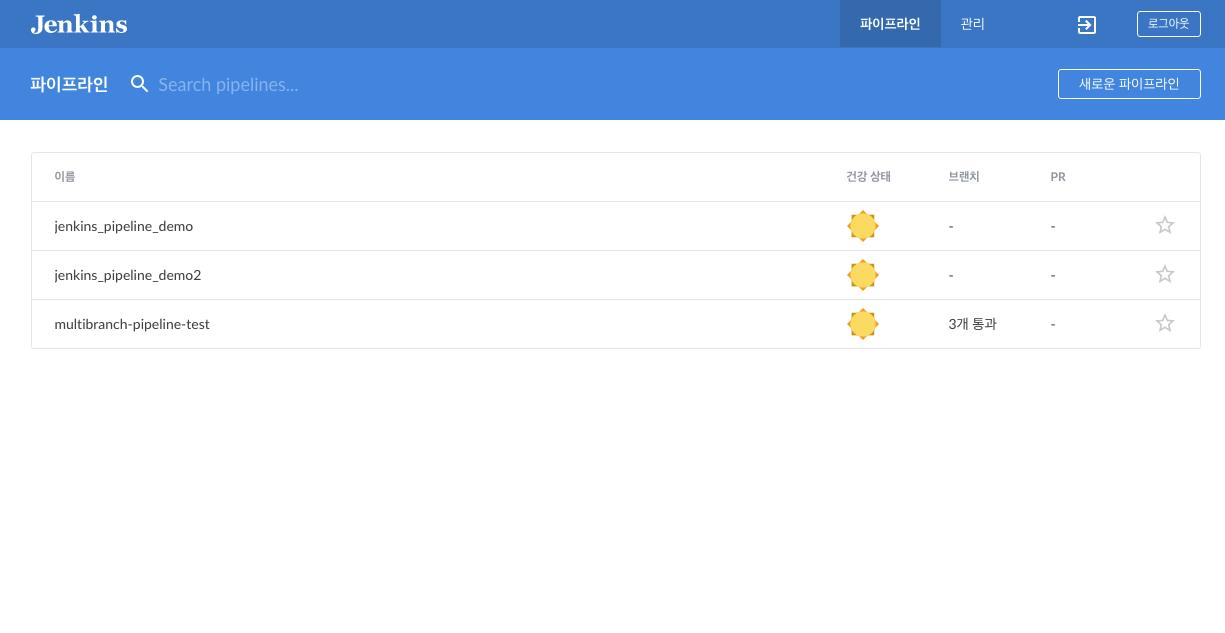
- 멀티브랜치 파이프라인
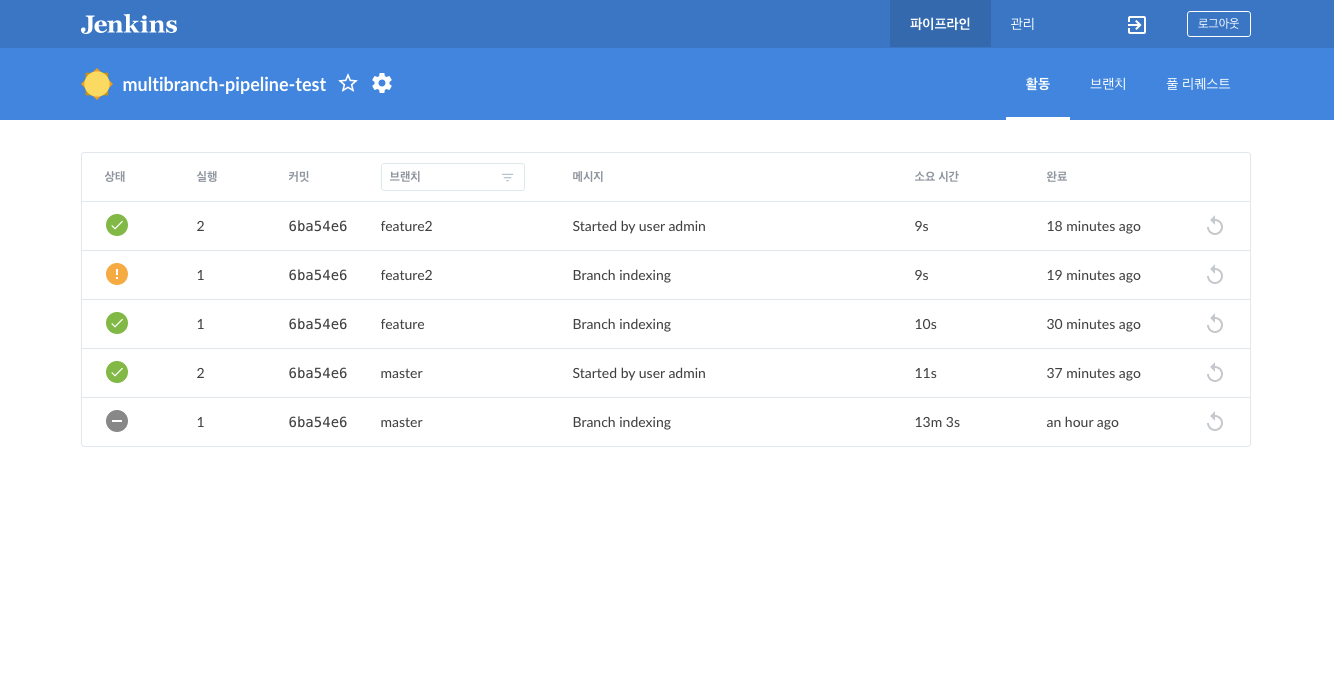
블루오션에서 파이프라인 생성
- 블루오션 대시보드에서 새로운 파이프라인 버튼을 클릭하고 단계에 따라 진행하면 된다.
아래 이미지에서는 토큰 입력이 없지만 있다면 토큰 생성 링크 클릭 후 생성하면 된다.
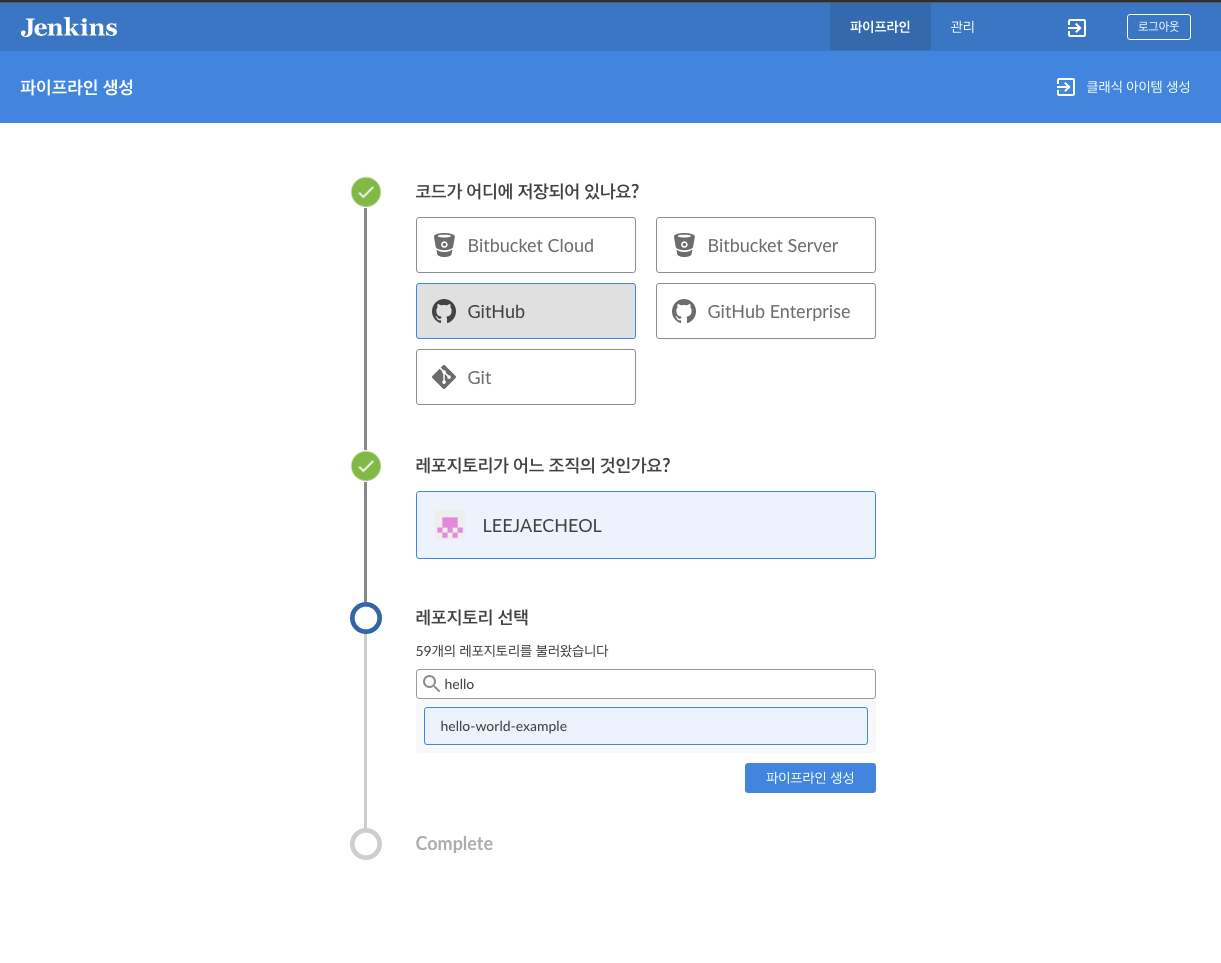
위 이미지처럼 선택 후 파이프라인 생성 클릭하면 다음 이미지와 같다.
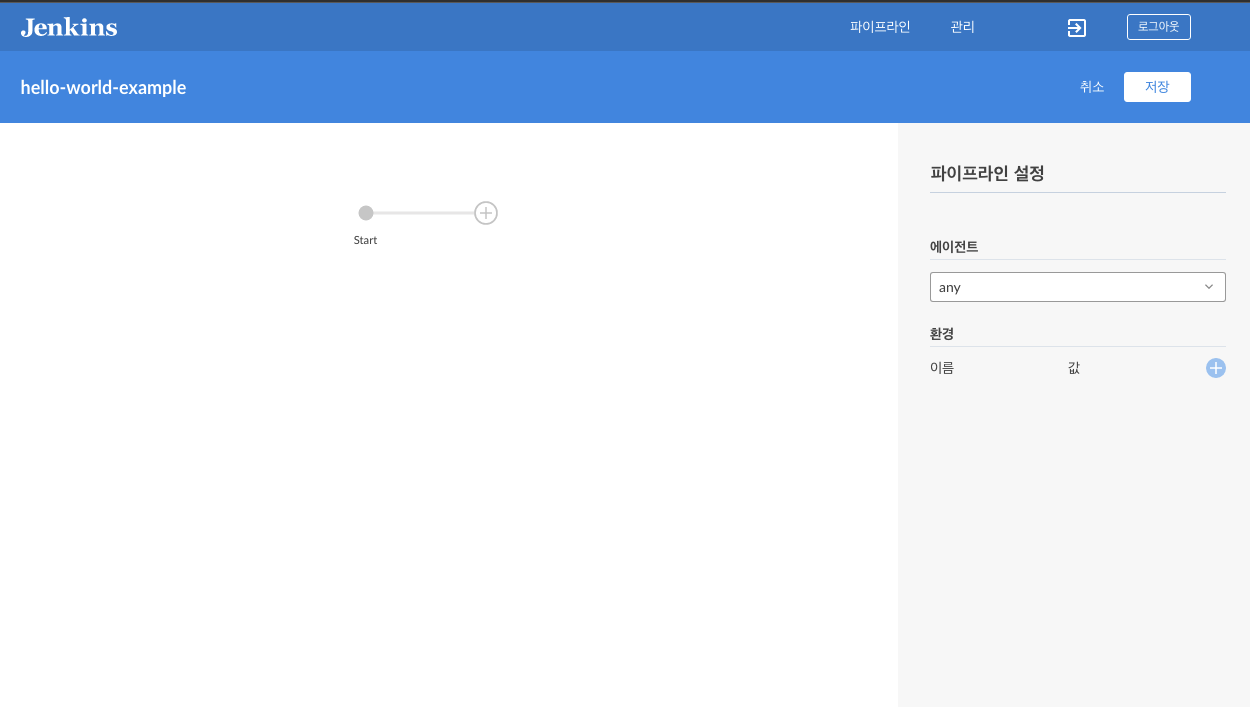
에이전트 부분을 다음과 같이 선택하고 입력한다.
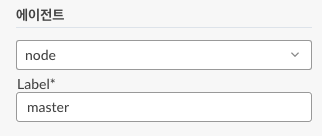
다음으로 가운데 + 버튼을 클릭하면 Build Stage를 만들 수 있다. 스테이지 이름 입력칸에 Build라고 작성 후 스텝 추가 버튼 클릭
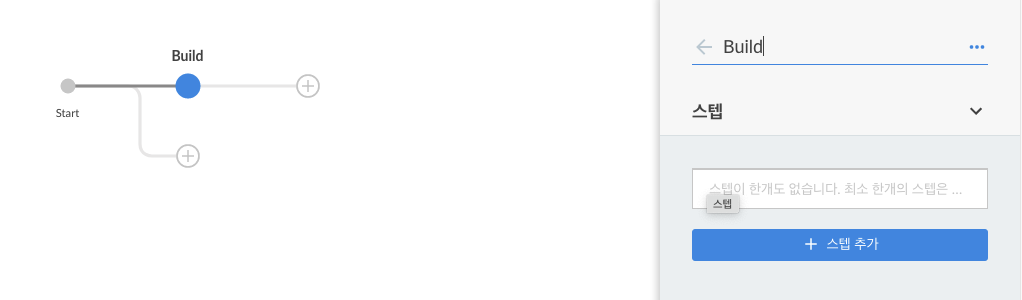
provide를 검색해서 Provide Maven environment 선택
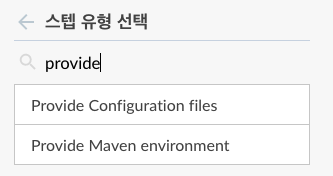
Maven 영역에 M3 입력 후 나머지는 그대로 놔둔다.
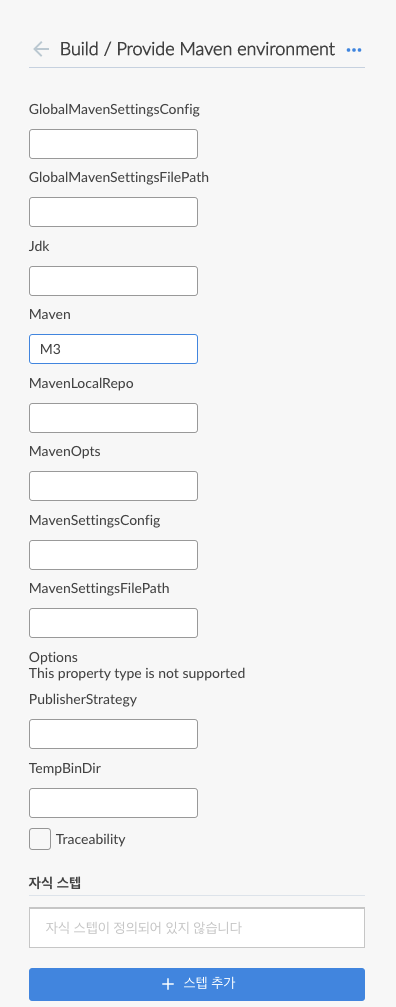
스텝 추가 클릭 후 Shell Script 선택 후 mvn clean install 입력
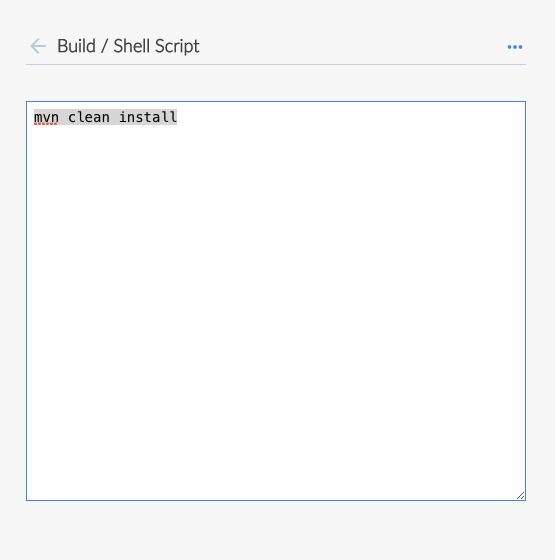
그리고 뒤로가기 화살표를 클릭해 이전 메뉴로 돌아가자(아래 이미지는 Build 스탭 다 입력 시 아래와 같음)
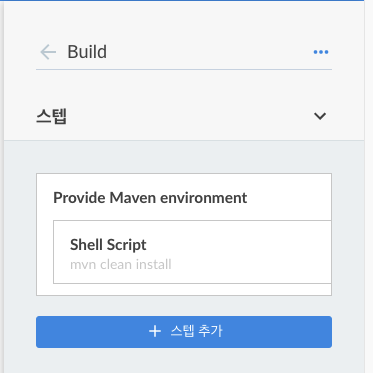
다음 Build 다음의 + 버튼을 클릭하고 Results라고 입력한다
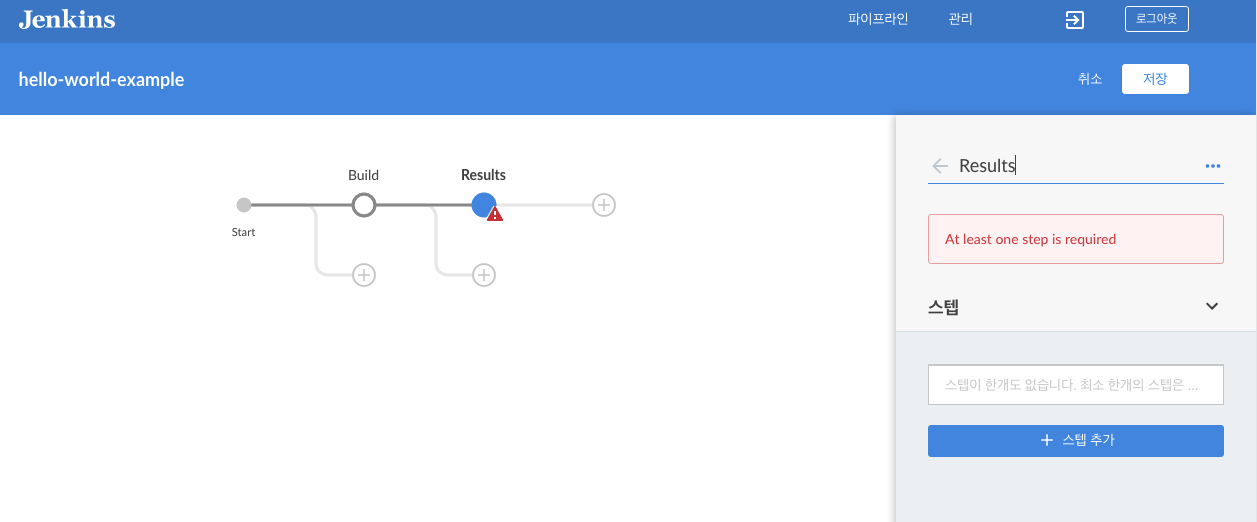
스텝 추가 후 Junit 검색 후 Archive JUnit-formatted test results 선택 하고 TestResults 칸에 **/target/surefire-reports/TEST-.xml 입력한다.
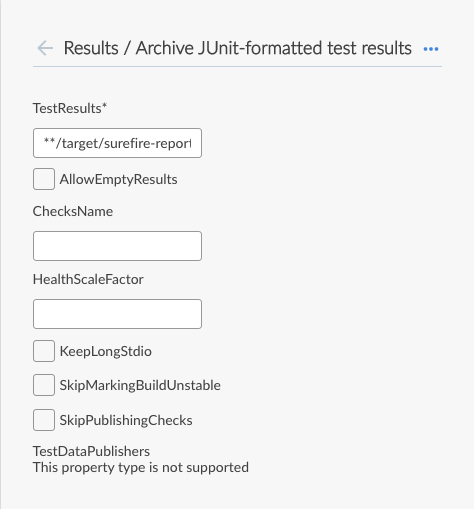
뒤로가기 클릭 후 스텝 추가 클릭 후 archive 검색 > Archive the artifacts선택 > Artifacts 영역에 target/.jar 작성
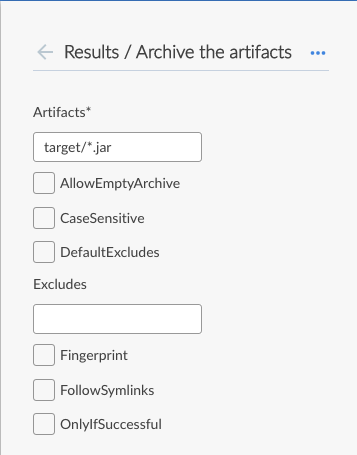
뒤로가기 클릭 후 우측 상단 저장버튼 클릭
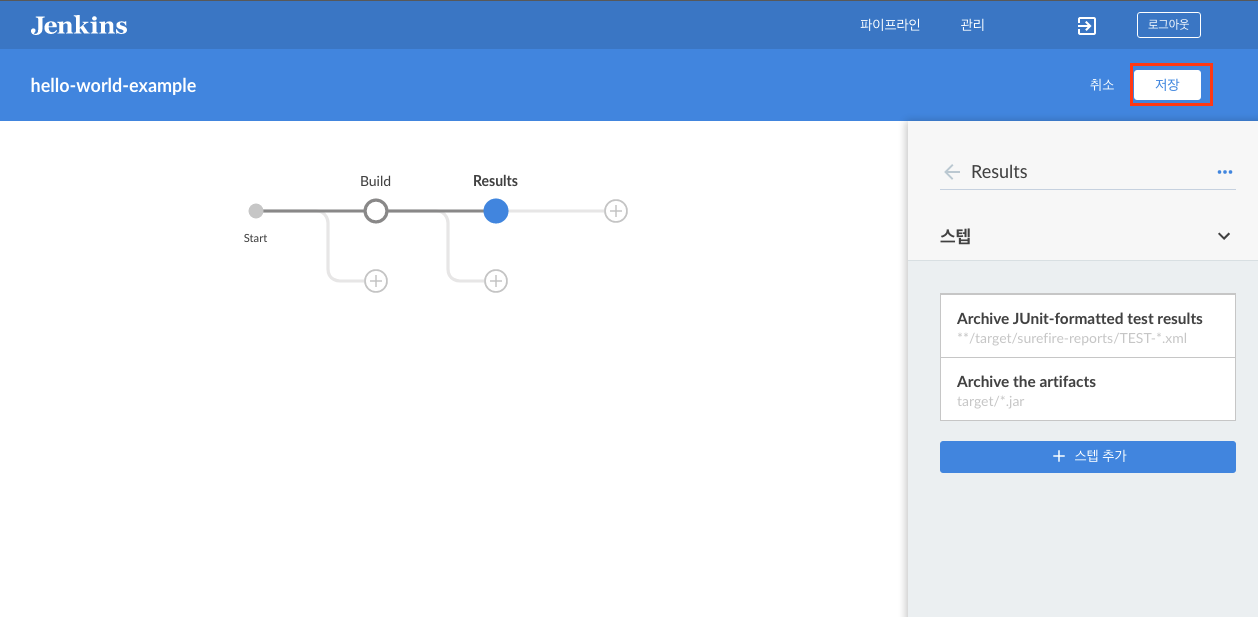
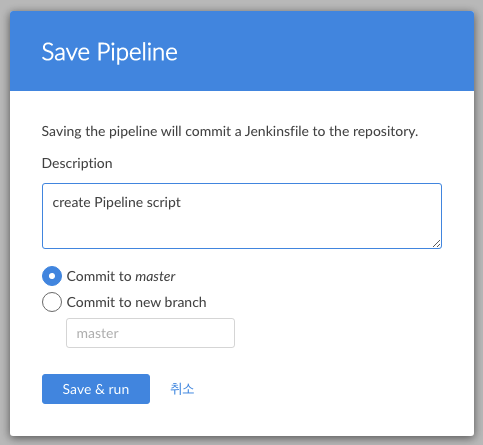
Save & run 버튼 클릭하면 레포지토리에 Jenkinsfile이 생성된 것을 확인 할 수있다.
